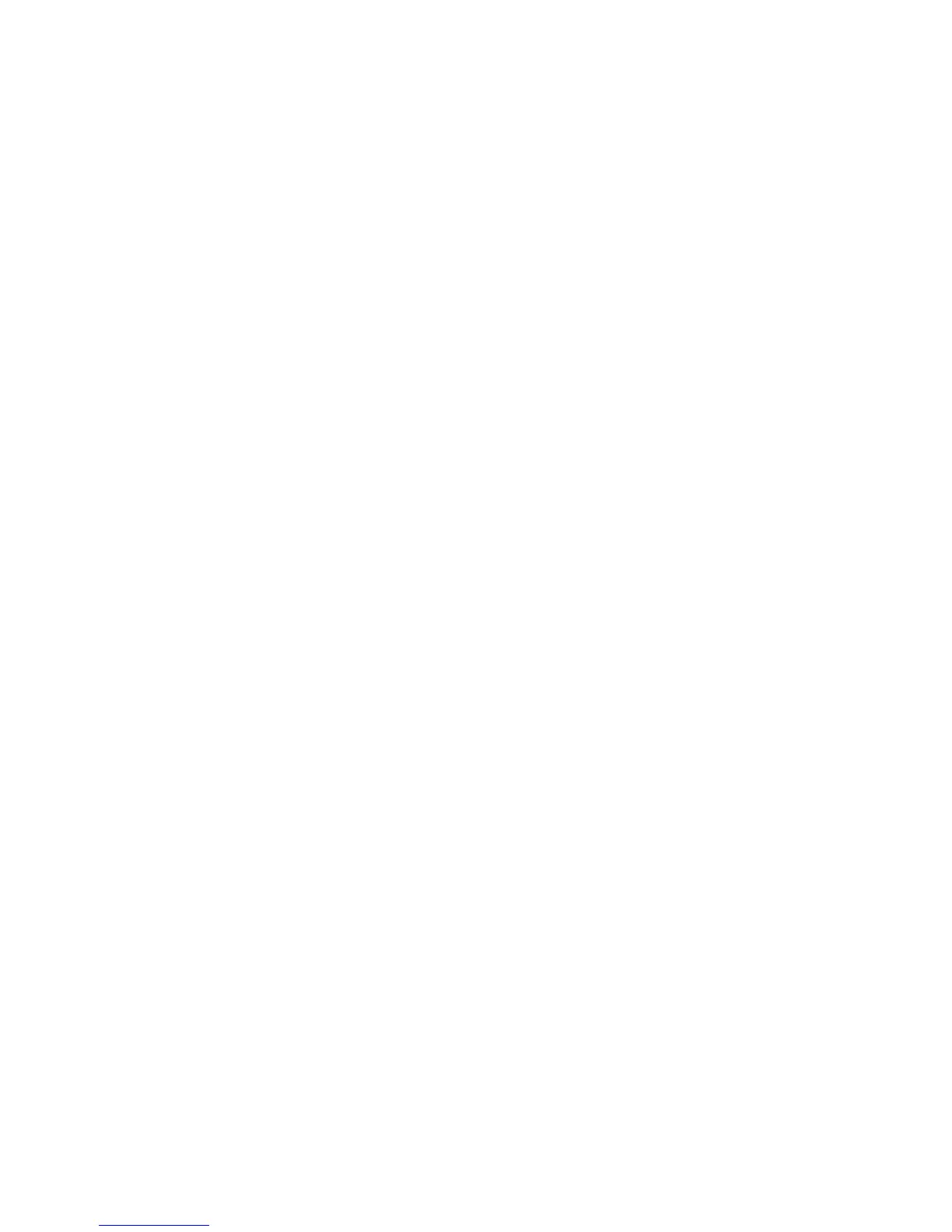ThinkPadを移動させるごとにロケーション・プロファイルの切り替えを行うことにより、毎回手動で再設
定して起動し直すような手間をかけずに、素早く簡単にネットワークへの接続ができます。
AccessConnectionsプログラムを開始するには、次のようにします。
•Windows7の場合:「34ページの『Windows7でのアプリケーションへのアクセス』」を参照して
ください。
•WindowsVista
®
およびWindowsXPの場合:「 「
「
ス ス
ス
タ タ
タ
ー ー
ー
ト ト
ト
」 」
」
➙ ➙
➙
「 「
「
す す
す
べ べ
べ
て て
て
の の
の
プ プ
プ
ロ ロ
ロ
グ グ
グ
ラ ラ
ラ
ム ム
ム
」 」
」
➙ ➙
➙
「 「
「
ThinkVantage ThinkVantage
ThinkVantage
」 」
」
➙ ➙
➙
「 「
「
Access Access
Access
Connections Connections
Connections
」 」
」
の順にクリックします。
Active Active
Active
Protection Protection
Protection
System System
System
ハードディスク・アクティブプロテクション・システムを使用可能にすると、ThinkPad内部にあるショッ
ク・センサーが、ハードディスクに損傷を与える可能性のある衝撃や振動を検知します。このシステム
は、ハードディスク・ドライブの読み取り/書き込みヘッドをデータを含まないエリアに移動後、その動作
を一時的に停止します。このシステムは、ショック・センサーが安定した環境を検知(姿勢変動の有無、
与えられる振動及び衝撃の強度などで判断)すると、ハードディスク・ドライブの停止を解除します。
ActiveProtectionSystemを開くには、次のようにします。
•Windows7の場合:「34
ページの『Windows7でのアプリケーションへのアクセス』」を参照して
ください。
•WindowsVistaおよびWindowsXPの場合:「 「
「
ス ス
ス
タ タ
タ
ー ー
ー
ト ト
ト
」 」
」
➙ ➙
➙
「 「
「
す す
す
べ べ
べ
て て
て
の の
の
プ プ
プ
ロ ロ
ロ
グ グ
グ
ラ ラ
ラ
ム ム
ム
」 」
」
➙ ➙
➙
「 「
「
ThinkVantage ThinkVantage
ThinkVantage
」 」
」
➙ ➙
➙
「 「
「
Active Active
Active
Protection Protection
Protection
System System
System
」 」
」
の順にクリックします。
Client Client
Client
Security Security
Security
Solution Solution
Solution
ClientSecuritySolutionは、ご使用のThinkPadと、個人情報を含めた重要データを保護するためのツールで
す。また、パスワードの管理、パスワードを忘れた場合のリカバリー、セキュリティー設定の監査、セ
キュリティー設定の強化も行うことができます。
セキュリティー機能専用の強力なコンピューター・チップである、内蔵のセキュリティー・チップがこ
れらの便利な機能をより確実に行っています。
ClientSecuritySolutionを開始するには、「 「
「
ス ス
ス
タ タ
タ
ー ー
ー
ト ト
ト
」 」
」
➙ ➙
➙
「 「
「
す す
す
べ べ
べ
て て
て
の の
の
プ プ
プ
ロ ロ
ロ
グ グ
グ
ラ ラ
ラ
ム ム
ム
」 」
」
➙ ➙
➙
「 「
「
ThinkVantage ThinkVantage
ThinkVantage
」 」
」
➙ ➙
➙
「 「
「
Client Client
Client
Security Security
Security
Solution Solution
Solution
」 」
」
の順にクリックします。
詳しくは、プログラム内の「ヘルプ」を参照してください。
ClientSecuritySolutionの最新バージョンは、次のWebサイトからダウンロードできます。
http://www.lenovo.com/support
注 注
注
: :
:
Windows7モデルには、ClientSecuritySolutionが初期インストールされていません。
Fingerprint Fingerprint
Fingerprint
Software Software
Software
システムにFingerprintReaderが付属している場合、FingerprintSoftwareプログラムを使用すると、自分の指
紋を登録し、それをWindowsパスワードと関連付けることができます。こうすることでパスワードの代わ
りに指紋認証を利用することができるようになり、ユーザー・アクセスが容易かつ安全になります。
FingerprintSoftwareを起動するには、次のようにします。
•Windows7:「34
ページの『Windows7でのアプリケーションへのアクセス』」を参照してください。
•WindowsVistaおよびWindowsXPの場合:「 「
「
ス ス
ス
タ タ
タ
ー ー
ー
ト ト
ト
」 」
」
➙ ➙
➙
「 「
「
す す
す
べ べ
べ
て て
て
の の
の
プ プ
プ
ロ ロ
ロ
グ グ
グ
ラ ラ
ラ
ム ム
ム
」 」
」
➙ ➙
➙
「 「
「
ThinkVantage ThinkVantage
ThinkVantage
」 」
」
➙ ➙
➙
「 「
「
ThinkVantage ThinkVantage
ThinkVantage
Fingerprint Fingerprint
Fingerprint
Software Software
Software
」 」
」
の順にクリックします。
36ユーザー・ガイド
